如何通过ps的曲线调整图片亮度与色调
1、打开需要调整的图片,分析图片的明暗部分,需要做什么调整

2、快捷键Ctrl+M打开曲线面板,也可以图像-调整-曲线打开面板选项,
用鼠标拖动曲线:往上拖动提亮,往下拖动变暗;

3、一条曲线可以拖动变成s曲线(提高/降低对比度),或者更曲折的曲线;用鼠标往曲线上多次多方向推动,查看效果
4、通过观察,图片存在过暗,颜色偏黄旧;
所以我们提亮之后,要对图片的色调进行修改
曲线的通道里有rgb(默认),红,绿,蓝四个选项,通过选择单一颜色进行调整
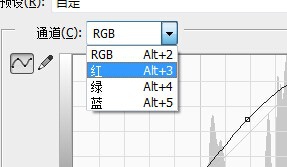
5、选择红色通道,往下拖动曲线,降低红色饱和度

6、通道里的曲线用法相同,往上该选择通道颜色加深,反之加深对立颜色
例如:红色往上更红,往下更绿


7、通过调整的效果

声明:本网站引用、摘录或转载内容仅供网站访问者交流或参考,不代表本站立场,如存在版权或非法内容,请联系站长删除,联系邮箱:site.kefu@qq.com。
阅读量:171
阅读量:84
阅读量:175
阅读量:85
阅读量:146